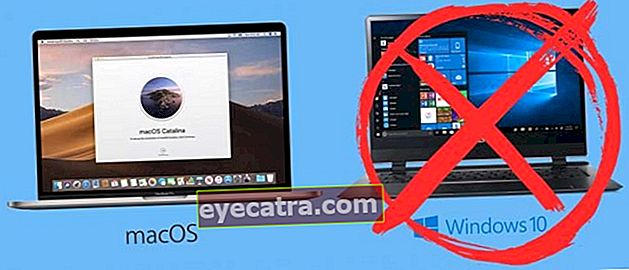Sådan styres lydstyrke og lysstyrke på YouTube med en fingersvejsning
I denne artikel vil ApkVenue give dig seje tip, hvordan du styrer lydstyrke og skærmens lysstyrke på YouTube med en fingersvejsning, som MX Player.
For dem af jer, der er glade for at se film på en smartphone, skal du være fortrolig med videoafspillerapplikationer VLC-afspiller eller MX-afspiller. Udover at være i stand til at vise undertekster, har videoafspilleren meget let skærmens lysstyrke og lydstyrkekontrol.
For eksempel, når du ser en video på MX Player, skal du bare stryge skærmen op og ned til højre for at justere lydstyrken og til venstre for at justere skærmens lysstyrke. Så du kan nyde filmen maksimalt under forskellige forhold.
- Sådan springes annoncer automatisk over på YouTube Android uden rod
- Tjen penge på YouTube med disse 5 typer videoer!
- 5 YouTube-hemmelige tricks, som du sandsynligvis ikke vidste
Sådan styres skærmens lydstyrke og lysstyrke på YouTube med fingersvejsning
Desværre er denne seje funktion ikke tilgængelig i YouTube Android-appen. Rapportering fra Wonderhowto besluttede AppListo-udviklingsteamet at implementere denne seje kontrolfunktion i YouTube-applikationen. De formåede også at udvikle en applikation, som kan styre skærmens lysstyrke og lydstyrke som i MX Player.
1. Installer Touch Controls til YouTube

Tag det let, applikationer Touch Controls til YouTube det kan fungere uden at kræve adgang rod. Hvad der er klart for dem af jer, der er en hobby strøm YouTube, du skal virkelig prøve denne applikation.
 Apps Produktivitet AppListo DOWNLOAD
Apps Produktivitet AppListo DOWNLOAD 2. Aktivér servicetilladelser i tilgængelighed

Når du har installeret den, vises den første gang du åbner den pop op meddelelse om, at Touch Controls for YouTube kræver tilladelser, som du skal aktivere i indstillinger for tilgængelighed. Så du skal bare trykke på den Indstillinger for tilgængelighed, vælg derefter Touch Controls til YouTube og aktivere.
3. Se andre indstillinger

Åbn nu Touch Controls for YouTube-applikationen igen, derfra kan du se de indstillinger, du kan justere, såsom justering stryg følsomhed for at justere skærmens lysstyrke og lydstyrke og vise procentdelen. For at åbne andre indstillinger kan du gøre opgradere ved at betale IDR 20.000.
4. Åbn YouTube Android-appen

Jaka prøvede det også straks her, sørg for, at YouTube-videoen er i fuldskærmstilstand. Som ApkVenue forklarede ovenfor, skal du bare justere lydstyrken ved at skubbe den op og ned på højre side af skærmen. Eller stryg op og ned til venstre for at justere skærmens lysstyrke.
Der er overlay semi-gennemsigtige meddelelser, der vises, når du bruger funktionen, men det er en lille pris at betale for dens fantastiske funktionalitet. Desuden kan du slette overlay og hjælpe udvikleren ved at købe versionen fuld-hans. Meget let, ikke? Held og lykke og glem ikke ApkVenue venter på din kommentar.